wget 命令行下载工具,支持http/ftp 用法:(续传用参数 -C)
使用方法:
wget的使用形式是:
wget [参数列表] URL
首先来介绍一下wget的主要参数:
· -b:让wget在后台运行,记录文件写在当前目录下"wget-log"文件中;
· -t [nuber of times]:尝试次数,当wget无法与服务器建立连接时,尝试连接多少次
。比如"-t
120"表示尝试120次。当这一项为"0"的时候,指定尝试无穷多次直到连接成功为止,这个
设置非常有用,当对方服务器突然关机或者网络突然中断的时候,可以在恢复正常后继续
下载没有传完的文件;
· -c:断点续传,这也是个非常有用的设置,特别当下载比较大的文件的时候,如果中
途意外中断,那么连接恢复的时候会从上次没传完的地方接着传,而不是又从头开始,使
用这一项需要远程服务器也支持断点续传,一般来讲,基于UNIX/Linux的Web/FTP服务器
都支持断点续传;
· -T [number of seconds]:超时时间,指定多长时间远程服务器没有响应就中断连接
,开始下一次尝试。比如"-T
120"表示如果120秒以后远程服务器没有发过来数据,就重新尝试连接。如果网络速度比
较快,这个时间可以设置的短些,相反,可以设置的长一些,一般最多不超过900,通常
也不少于60,一般设置在120左右比较合适;
· -w [number of seconds]:在两次尝试之间等待多少秒,比如"-w 100"表示两次尝试
之间等待100秒;
· -Y on/off:通过/不通过代理服务器进行连接;
· -Q [byetes]:限制下载文件的总大小最多不能超过多少,比如"-Q2k"表示不能超过2K
字节,"-Q3m"表示最多不能超过3M字节,如果数字后面什么都不加,就表示是以字节为单
位,比如"-Q200"表示最多不能超过200字节;
· -nd:不下载目录结构,把从服务器所有指定目录下载的文件都堆到当前目录里;
· -x:与"-nd"设置刚好相反,创建完整的目录结构,例如"wget -nd
http://www.gnu.org"将创建在当前目录下创建"www.gnu.org"子目录,然后按照服务器
实际的目录结构一级一级建下去,直到所有的文件都传完为止;
· -nH:不创建以目标主机域名为目录名的目录,将目标主机的目录结构直接下到当前目
录下;
· --http-user=username
· --http-passwd=password:如果Web服务器需要指定用户名和口令,用这两项来设定;
· --proxy-user=username
· --proxy-passwd=password:如果代理服务器需要输入用户名和口令,使用这两个选项
;
· -r:在本机建立服务器端目录结构;
· -l [depth]:下载远程服务器目录结构的深度,例如"-l 5"下载目录深度小于或者等
于5以内的目录结构或者文件;
· -m:做站点镜像时的选项,如果你想做一个站点的镜像,使用这个选项,它将自动设
定其他合适的选项以便于站点镜像;
· -np:只下载目标站点指定目录及其子目录的内容。这也是一个非常有用的选项,我们
假设某个人的个人主页里面有一个指向这个站点其他人个人主页的连接,而我们只想下载
这个人的个人主页,如果不设置这个选项,甚至--有可能把整个站点给抓下来,这显然是
我们通常不希望的;
ü 如何设定wget所使用的代理服务器
wget可以使用用户设置文件".wgetrc"来读取很多设置,我们这里主要利用这个文件来是
设置代理服务器。使用者用什么用户登录,那么什么用户主目录下的".wgetrc"文件就起
作用。例如,"root"用户如果想使用".wgetrc"来设置代理服务器,"/root/.wgert"就起
作用,下面给出一个".wge
trc"文件的内容,读者可以参照这个例子来编写自己的"wgetrc"文件:
http-proxy = 111.111.111.111:8080
ftp-proxy = 111.111.111.111:8080
这两行的含义是,代理服务器IP地址为:111.111.111.111,端口号为:80。第一行指定
HTTP协议所使用的代理服务器,第二行指定FTP协议所使用的代理服务器。
第二篇:
$ wget --help
GNU Wget 1.9.1,非交互式的网络文件下载工具。
用法: wget [选项]... [URL]...
长选项必须用的参数在使用短选项时也是必须的。
启动:
-V, --version 显示 Wget 的版本并且退出。
-h, --help 打印此帮助。
-b, -background 启动后进入后台操作。
-e, -execute=COMMAND 运行‘.wgetrc’形式的命令。
日志记录及输入文件:
-o, --output-file=文件 将日志消息写入到指定文件中。
-a, --append-output=文件 将日志消息追加到指定文件的末端。
-d, --debug 打印调试输出。
-q, --quiet 安静模式(不输出信息)。
-v, --verbose 详细输出模式(默认)。
-nv, --non-verbose 关闭详细输出模式,但不进入安静模式。
-i, --input-file=文件 下载从指定文件中找到的 URL。
-F, --force-html 以 HTML 方式处理输入文件。
-B, --base=URL 使用 -F -i 文件选项时,在相对链接前添加指定的 URL。
下载:
-t, --tries=次数 配置重试次数(0 表示无限)。
--retry-connrefused 即使拒绝连接也重试。
-O --output-document=文件 将数据写入此文件中。
-nc, --no-clobber 不更改已经存在的文件,也不使用在文件名后
添加 .#(# 为数字)的方法写入新的文件。
-c, --continue 继续接收已下载了一部分的文件。
--progress=方式 选择下载进度的表示方式。
-N, --timestamping 除非远程文件较新,否则不再取回。
-S, --server-response 显示服务器回应消息。
--spider 不下载任何数据。
-T, --timeout=秒数 配置读取数据的超时时间 (秒数)。
-w, --wait=秒数 接收不同文件之间等待的秒数。
--waitretry=秒数 在每次重试之间稍等一段时间 (由 1 秒至指定的 秒数不等)。
--random-wait 接收不同文件之间稍等一段时间(由 0 秒至 2*WAIT 秒不等)。
-Y, --proxy=on/off 打开或关闭代理服务器。
-Q, --quota=大小 配置接收数据的限额大小。
--bind-address=地址 使用本机的指定地址 (主机名称或 IP) 进行连接。
--limit-rate=速率 限制下载的速率。
--dns-cache=off 禁止查找存于高速缓存中的 DNS。
--restrict-file-names=OS 限制文件名中的字符为指定的 OS (操作系统) 所允许的字符。
目录:
-nd --no-directories 不创建目录。
-x, --force-directories 强制创建目录。
-nH, --no-host-directories 不创建含有远程主机名称的目录。
-P, --directory-prefix=名称 保存文件前先创建指定名称的目录。
--cut-dirs=数目 忽略远程目录中指定数目的目录层。
HTTP 选项:
--http-user=用户 配置 http 用户名。
--http-passwd=密码 配置 http 用户密码。
-C, --cache=on/off (不)使用服务器中的高速缓存中的数据 (默认是使用的)。
-E, --html-extension 将所有 MIME 类型为 text/html 的文件都加上 .html 扩展文件名。
--ignore-length 忽略“Content-Length”文件头字段。
--header=字符串 在文件头中添加指定字符串。
--proxy-user=用户 配置代理服务器用户名。
--proxy-passwd=密码 配置代理服务器用户密码。
--referer=URL 在 HTTP 请求中包含“Referer:URL”头。
-s, --save-headers 将 HTTP 头存入文件。
-U, --user-agent=AGENT 标志为 AGENT 而不是 Wget/VERSION。
--no-http-keep-alive 禁用 HTTP keep-alive(持久性连接)。
--cookies=off 禁用 cookie。
--load-cookies=文件 会话开始前由指定文件载入 cookie。
--save-cookies=文件 会话结束后将 cookie 保存至指定文件。
--post-data=字符串 使用 POST 方法,发送指定字符串。
--post-file=文件 使用 POST 方法,发送指定文件中的内容。
HTTPS (SSL) 选项:
--sslcertfile=文件 可选的客户段端证书。
--sslcertkey=密钥文件 对此证书可选的“密钥文件”。
--egd-file=文件 EGD socket 文件名。
--sslcadir=目录 CA 散列表所在的目录。
--sslcafile=文件 包含 CA 的文件。
--sslcerttype=0/1 Client-Cert 类型 0=PEM (默认) / 1=ASN1 (DER)
--sslcheckcert=0/1 根据提供的 CA 检查服务器的证书
--sslprotocol=0-3 选择 SSL 协议;0=自动选择,
1=SSLv2 2=SSLv3 3=TLSv1
FTP 选项:
-nr, --dont-remove-listing 不删除“.listing”文件。
-g, --glob=on/off 设置是否展开有通配符的文件名。
--passive-ftp 使用“被动”传输模式。
--retr-symlinks 在递归模式中,下载链接所指示的文件(连至目录
则例外)。
递归下载:
-r, --recursive 递归下载。
-l, --level=数字 最大递归深度(inf 或 0 表示无限)。
--delete-after 删除下载后的文件。
-k, --convert-links 将绝对链接转换为相对链接。
-K, --backup-converted 转换文件 X 前先将其备份为 X.orig。
-m, --mirror 等效于 -r -N -l inf -nr 的选项。
-p, --page-requisites 下载所有显示完整网页所需的文件,例如图像。
--strict-comments 打开对 HTML 备注的严格(SGML)处理选项。
递归下载时有关接受/拒绝的选项:
-A, --accept=列表 接受的文件样式列表,以逗号分隔。
-R, --reject=列表 排除的文件样式列表,以逗号分隔。
-D, --domains=列表 接受的域列表,以逗号分隔。
--exclude-domains=列表 排除的域列表,以逗号分隔。
--follow-ftp 跟随 HTML 文件中的 FTP 链接。
--follow-tags=列表 要跟随的 HTML 标记,以逗号分隔。
-G, --ignore-tags=列表 要忽略的 HTML 标记,以逗号分隔。
-H, --span-hosts 递归时可进入其它主机。
-L, --relative 只跟随相对链接。
-I, --include-directories=列表 要下载的目录列表。
-X, --exclude-directories=列表 要排除的目录列表。
-np, --no-parent 不搜索上层目录。
- PC官方版
- 安卓官方手机版
- IOS官方手机版















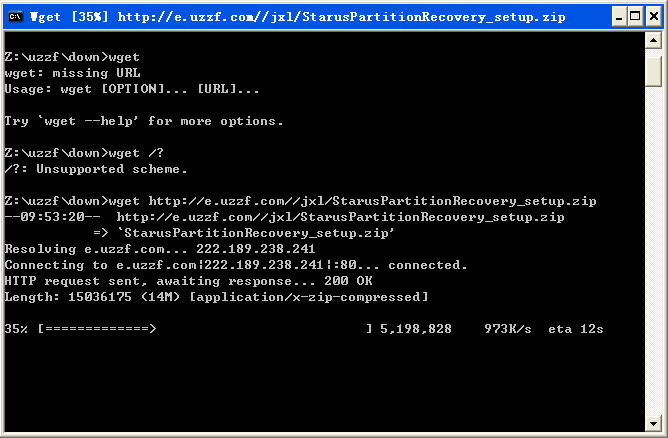
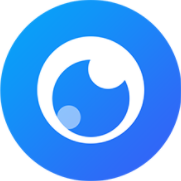 全能瞳下载器(Hitomi Downloader)1.0.0 最新版
全能瞳下载器(Hitomi Downloader)1.0.0 最新版
 TVBOX助手免安装版1.0.9 最新版
TVBOX助手免安装版1.0.9 最新版
 speed百度网盘极速版1.0.0 免费版
speed百度网盘极速版1.0.0 免费版
 腾讯应用宝电脑版1.0.0.0 最新版
腾讯应用宝电脑版1.0.0.0 最新版
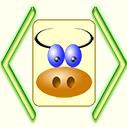 漫画下载器无广告v1.1.0 最新版
漫画下载器无广告v1.1.0 最新版
 喜马拉雅音频下载软件0.02 最新版
喜马拉雅音频下载软件0.02 最新版
 XX文库下载器精简版3.4 最新版
XX文库下载器精简版3.4 最新版
 小白云盘pc端(64位)1.0.4.2 最新版
小白云盘pc端(64位)1.0.4.2 最新版
 蜗牛云盘Windows版(阿里云盘电脑播放器)1.3.4 pc端
蜗牛云盘Windows版(阿里云盘电脑播放器)1.3.4 pc端
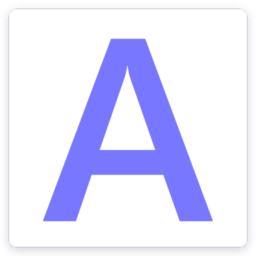 小白羊云盘PC版3.11.5 最新版
小白羊云盘PC版3.11.5 最新版
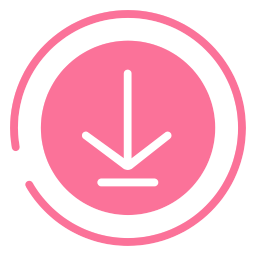 B站视频下载器(BilibiliVideoDownload)v3.3.3 最新版
B站视频下载器(BilibiliVideoDownload)v3.3.3 最新版
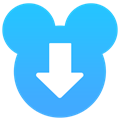 鼠鼠下载器(B站视频下载工具)1.1.1 最新版
鼠鼠下载器(B站视频下载工具)1.1.1 最新版
 XX文库下载器电脑版1.3 吾爱破解
XX文库下载器电脑版1.3 吾爱破解
 uTorrent Pro绿色版3.5.5.46348 最新版
uTorrent Pro绿色版3.5.5.46348 最新版
 4K Video Downloader(4K视频下载器)v4.21.0 绿色中文版
4K Video Downloader(4K视频下载器)v4.21.0 绿色中文版
 闪豆视频下载器免安装版(多平台视频批量下载器)3.7.0 免费版
闪豆视频下载器免安装版(多平台视频批量下载器)3.7.0 免费版
 MusicThief(付费歌曲免费下载软件)v2.1.0.0 免安装绿色版
MusicThief(付费歌曲免费下载软件)v2.1.0.0 免安装绿色版
 文件蜈蚣下载器2.02 最新版
文件蜈蚣下载器2.02 最新版
 蜻蜓fm批量下载工具1.1.3 免费版
蜻蜓fm批量下载工具1.1.3 免费版
 闪豆视频下载器20233.7.0 最新版
闪豆视频下载器20233.7.0 最新版
 伪pandownload公测版1.18.0 电脑版
伪pandownload公测版1.18.0 电脑版
 迅雷11正式版11.4.1.2030 官方最新版【离线版】
迅雷11正式版11.4.1.2030 官方最新版【离线版】
 flashfxp中文版下载5.4.0.3970 已注册免费版
flashfxp中文版下载5.4.0.3970 已注册免费版
 够快云库客户端5.2.5.11010 官方最新版
够快云库客户端5.2.5.11010 官方最新版
 Motrix下载器1.6.11 电脑最新版
Motrix下载器1.6.11 电脑最新版
 迷你纯净版迅雷(迅雷精简版)1.5.2.288 便携安装版
迷你纯净版迅雷(迅雷精简版)1.5.2.288 便携安装版
 HmDX很萌下载器(m3u8视频下载助手)5.6.0 最新更新版
HmDX很萌下载器(m3u8视频下载助手)5.6.0 最新更新版
 马蜂窝原图批量下载工具1.0 绿色免费版
马蜂窝原图批量下载工具1.0 绿色免费版
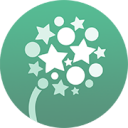 蒲公英windows客户端1.0.2 官方最新版
蒲公英windows客户端1.0.2 官方最新版
 FileZilla(支持断点续传的FTP客户端)3.51.0 中文免费版
FileZilla(支持断点续传的FTP客户端)3.51.0 中文免费版
 蓝奏云外链批量下载软件1.0 最新版
蓝奏云外链批量下载软件1.0 最新版
 七牛云图床一键下载工具1.0 绿色中文版
七牛云图床一键下载工具1.0 绿色中文版
 视频下载高手57.1免费版
视频下载高手57.1免费版
 EagleGet(猎鹰下载器)2.1.5.20中文最新版
EagleGet(猎鹰下载器)2.1.5.20中文最新版
 冰点文库下载器3.2.10(1021) 官方版
冰点文库下载器3.2.10(1021) 官方版
 啄木鸟图片下载器标准版11.28.1官方版
啄木鸟图片下载器标准版11.28.1官方版
 火狐浏览器下载器Firefox Download Tool1.5.0.23汉化版
火狐浏览器下载器Firefox Download Tool1.5.0.23汉化版
 QQ相册批量下载器(QQ空间相册下载)8.0 绿色免注册版
QQ相册批量下载器(QQ空间相册下载)8.0 绿色免注册版





 internet download manager 6.41.6破解版中
internet download manager 6.41.6破解版中 P2pSearcher(种子搜索神器)8.0.2绿色无广告
P2pSearcher(种子搜索神器)8.0.2绿色无广告 Downkyi哔哩下载姬(b站视频下载工具)1.5.9
Downkyi哔哩下载姬(b站视频下载工具)1.5.9  Neat Download Manager下载器汉化版1.3.10.
Neat Download Manager下载器汉化版1.3.10.